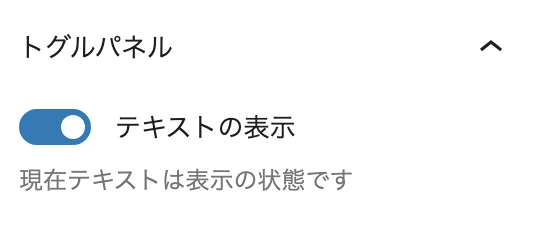
このページでは、WordPressのブロック開発で使用されるToggleControl(トグルボタン)の使い方をまとめています。
ToggleControlの使い方を習得することで、要素/設定項目の表示・非表示を自由に制御することが可能になります。
目次
インポート
ToggleControlは「@wordpress/components」からインポートすることができます。
import { ToggleControl } from '@wordpress/components';属性
ToggleControlで主に使用する属性は「label」「help」「checked」「onChange」の4つです。
import { useState } from '@wordpress/element';
import { ToggleControl } from '@wordpress/components';
export default function Edit() {
const [ toggleFlg, setToggleFlg ] = useState( false );
return (
<ToggleControl
label="トグルボタン01"
help="このトグルボタンはテスト用です"
checked={ toggleFlg }
onChange={ ( newFlg ) => setToggleFlg( newFlg ) }
/>
);
}属性の解説
- label:ラベル名を指定
- help:補足事項などがある場合は指定
- checked:トグルボタンの「ON/OFF」を真偽値で指定
- onChange:トグルボタンの状態が変化した際に、呼び出す関数を指定(引数には変化後の真偽値が渡される)
他にも扱える属性はあるので、興味のある方はWordPress Developer Resourcesをご参照ください。
サンプルコード
下記のサンプルコードでは、トグルボタンをONにすると「<p>テキストが表示されるよ!</p>」の要素とhelp属性に設定されているテキストが切り替わります。
{
"attributes": {
"textFlg": {
"type": "boolean",
"default": false
}
}
}import { __ } from '@wordpress/i18n';
import { useBlockProps, InspectorControls } from '@wordpress/block-editor';
import { ToggleControl, PanelBody } from '@wordpress/components';
import './editor.scss';
import metadata from './block.json';
export default function Edit( { attributes, setAttributes } ) {
const { textFlg } = attributes;
return (
<>
<InspectorControls>
<PanelBody title={ __( 'トグルパネル', metadata.textdomain ) }>
<ToggleControl
label={ __( 'テキストの表示', metadata.textdomain ) }
checked={ textFlg }
onChange={ ( newTextFlg ) =>
setAttributes( { textFlg: newTextFlg } )
}
help={
textFlg
? __(
'現在テキストは表示の状態です',
metadata.textdomain
)
: __(
'現在テキストは非表示の状態です',
metadata.textdomain
)
}
/>
</PanelBody>
</InspectorControls>
<div { ...useBlockProps() }>
{ textFlg && (
<p>
{ __(
'テキストが表示されるよ!',
metadata.textdomain
) }
</p>
) }
<p>{ __( 'Edit Content', metadata.textdomain ) }</p>
</div>
</>
);
}